こんばんは。
予てから「モバイルパソコンをどうしようか」という悩みを解決すべく、レッツノートのリフレッシュ品を購入した昨年の話。
持ち運び用のPCに求められること
これまで、MacBookPro、MacBookAir、VaioPro、MacBookProと変遷を遂げてきたモバイルパソコン事情でしたが、軽さと作業効率に悩まされてきました。
小さい(~11インチ)パソコンは軽くて持ち運びしやすいが、比較的非力で画面が小さくて作業がしにくい。
大きい(13~15インチ)パソコンは作業にもってこいだけど重い。
そんな悩みを解決すべく、
そこそこのサイズ
そこそこのスペック
そこそこの値段
を検討した結果、レッツノートのリフレッシュ品という結論に至りました。
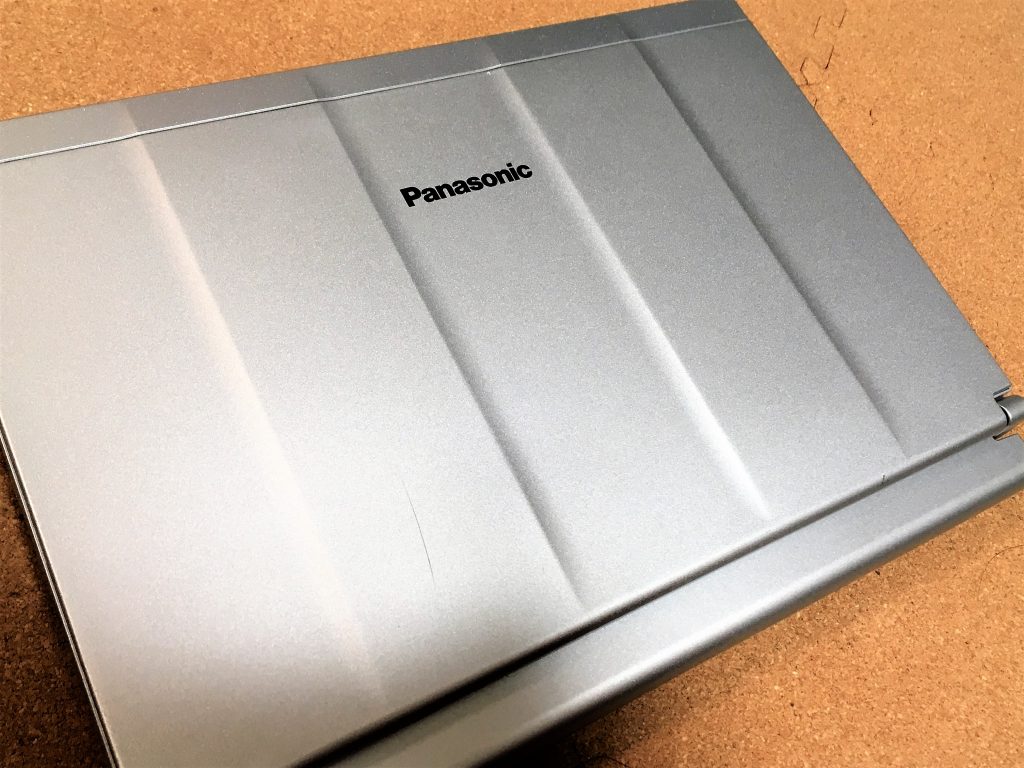
母艦がMacとはいえ、仕事で持ち歩くならドライブ付きのWindowsPCを持ち歩いたほうがいいかな、という気持ちもありました。
レッツノートのリフレッシュ品を選んだ理由
レッツノートといえば、パナソニックが製造・販売しているモバイルパソコンです。
シンプルなデザインでオシャレさより機能に振り切った一方、ただ新品はそこそこ高い。
リフレッシュ品とは、パナソニック神戸工場で点検・クリーニングを行ったもので、リフレッシュ済のシールと検査報告書がつきます。
有体に言うと、メーカー保証付きの中古品、といった感じでしょうか。
今回選んだリフレッシュ品
今回選んだのはSX2(CF-SX2LDHTS)というモデルです。
スペック:
OS: Windows8 Pro
CPU: インテル® Core™ i5-3320M vPro™ プロセッサー2.6GHz
HDD: HDD250GB
メモリ: 4GB
ドライブ:DVDスーパーマルチドライブ
価格: 4万円
スペックもまずまず、メモリとHDDは換装するからいいとして、この値段だったら試してみようかなとなりました。
注文から数日でわが家へ。実は初レッツノートでとてもワクワクしていたことを覚えています。
動作確認をしたのち、メモリとHDDの換装作業へ。
メモリの増設
裏面のねじを外し、メモリを差し込みます。
レッツノートSX2の適用メモリはPC3-12800(DDR3-1600) 204Pinとなっています。
今回は評判も良いトランセンド製のメモリを使用。

メモリが格納されている背面のねじを外して、メモリを挿入します。

HDDの換装
せっかくなのでHDDからSSDへ換装します。
今回使用したSSDはこちら。7mmサイズのみ対応なので注意が必要です。
こんかい使用したSSDはサンディスク製の240GB。

換装に先立ち、HDDの内容をSSDへコピーします。
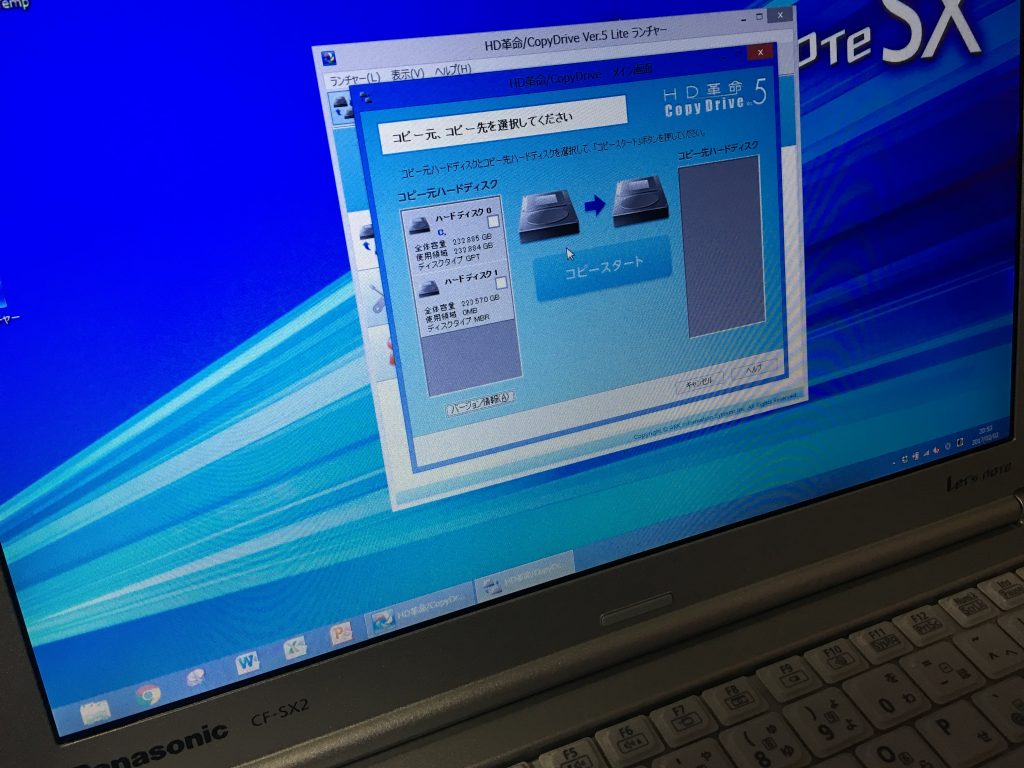
バッテリーを外し、ねじでプレートを外すととっかかりがありますので、そちらを引っ張って外します。
ねじはプラスドライバーのみで外せます。


そして端子をつなぎ、再挿入。
起動してSSDを認識することを確認して、ねじを締めます。
確認前にねじを締めてしまうと、エラーが返ってきたときに再度ねじから作業を行うことになります。
そして取り出したHDDはケースに入れて、外付けHDDとしてバックアップやデータの保存用に利用します。
無事換装を終えるも、友人の手に
せっかく購入してメモリ増設・HDD感想も済んだレッツノートSX2ですが、後日友人に譲渡する羽目に…
モバイルパソコンを求める旅はまだまだ続く…
したらば。

